Ako si môžete zálohovať svoj smartfón? Toto nastavenie si zapnite, aby ste v prípade straty telefónu nedošli o všetky dáta!
Zálohovanie údajov z Android smartfónu rozhodne netreba podceniť. Týmito pár krokmi si ho viete zapnúť hneď teraz.
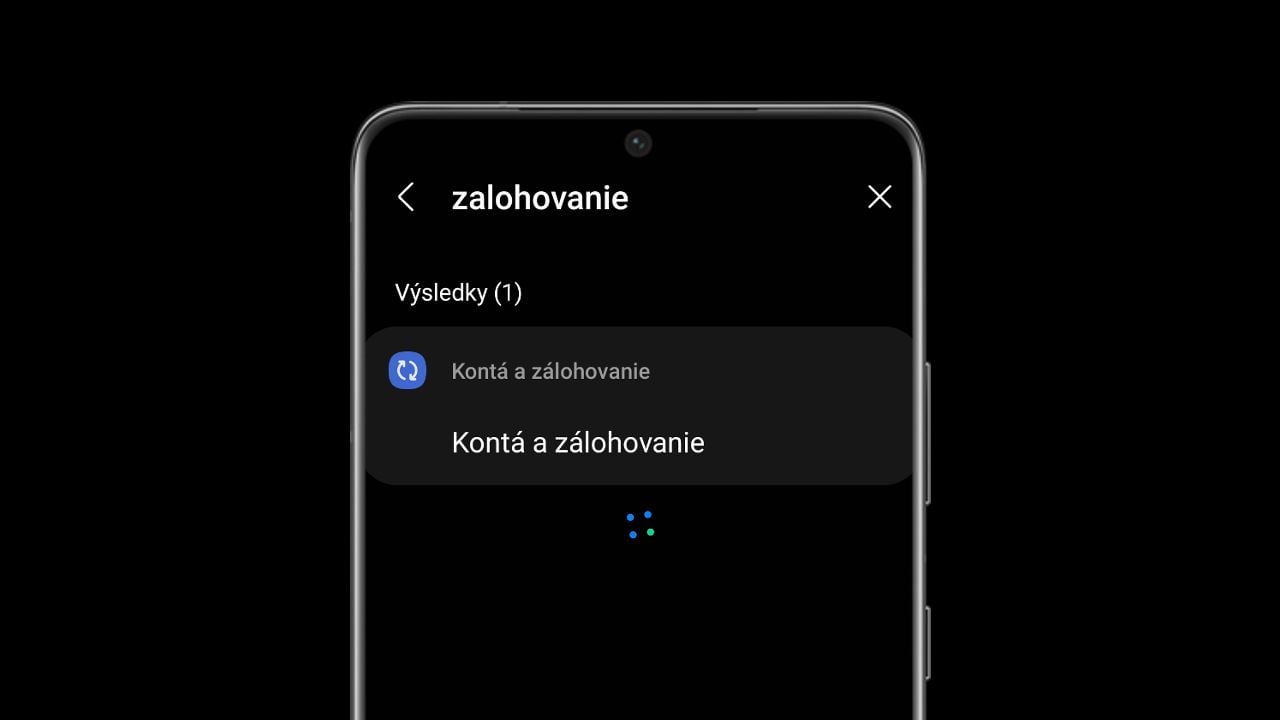
Zo smartfónov sa postupne stali spoločníci, bez ktorých si prakticky nevieme predstaviť svoj deň. Aj preto sa čoraz viac dbá na ich starostlivosť, medzi ktorú patrí aj pravidelná záloha údajov zo zariadenia. Pravidelná záloha vie totiž doslova zachrániť vaše každodenné fungovanie v prípade poruchy smartfónu. Akýkoľvek pád zariadenia alebo kontakt s vodou vie nadobro vymazať všetky údaje a spomienky a to rozhodne nikto nechce.
Automatické zálohovanie
V prvom kroku sa treba pozrieť na dostupné možnosti zálohovania. Niektoré systémy ponúkajú zálohovanie priamo v zariadení na pamäťovú kartu. To je ale stále záloha, ktorá ostáva v smartfóne a v prípade jeho straty je daná záloha nanič. Aj preto sa odporúča skôr záloha na virtuálne úložisko. Výrobcovia zariadení vo väčšine prípadov ponúkajú automatickú zálohu na ich servery a často prihodia nejaké tie gigabajty úložného priestoru zdarma. Zároveň máte k danej zálohe prístup aj z iného zariadenia, čo je určite veľké plus. Preto sa určite porozhliadnite v nastaveniach a vyhľadajte výraz Záloha. Možno ju totiž máte zapnutú aj bez toho, aby ste o tom vedeli.
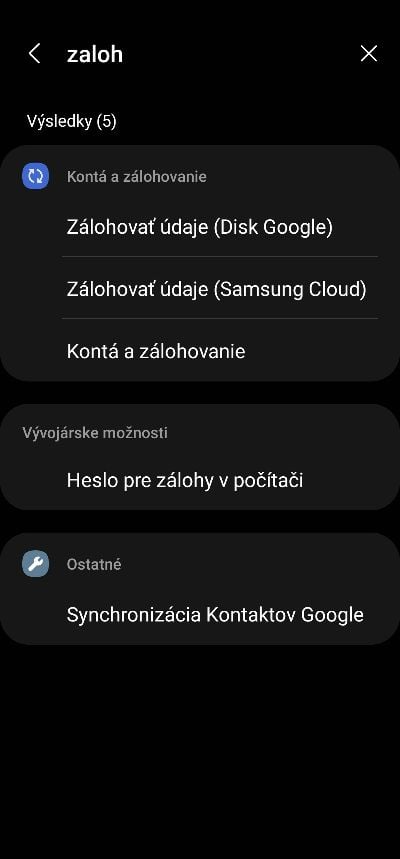
Využitie služieb tretej strany
Na trhu sa ale nachádza množstvo služieb, ktoré ponúkajú zálohovanie údajov a pre používateľov sú často jednoduchšie na používanie. Hovoríme tu najmä o službách Googlu, ktorý má svoje jednotlivé aplikácie pekne pripojené. Samotná záloha prebieha cez aplikáciu Google Drive, ktorú si viete otvoriť aj na počítači.
Prípadne si viete súbory zálohovať alebo zobrazovať zvlášť. Napríklad na fotografie a videá existuje aplikácia Google Fotky, cez ktorú si viete nastaviť zálohu zvlášť. Tak viete mať medzi zálohovanými údajmi lepší prehľad.
Samotnú zálohu si zapnete v aplikácii Google Drive otvorením nastavení (hamburgerové menu v ľavom hornom rohu, následne tlačidlo Nastavenia), ktorých vyberiete možnosť Zálohovanie a resetovanie. Tu si viete automatické zálohovanie zapnúť, prípadne ho viete manuálne vykonať. V spodnej časti sa vám zobrazí aj množstvo údajov, ktoré ste doteraz zálohovali. Na zálohovanie fotiek a videí vám aplikácia automaticky ponúka možnosť v podobe aplikácie Google Fotky, kde sú nastavenia veľmi podobné.
Neprehliadnite

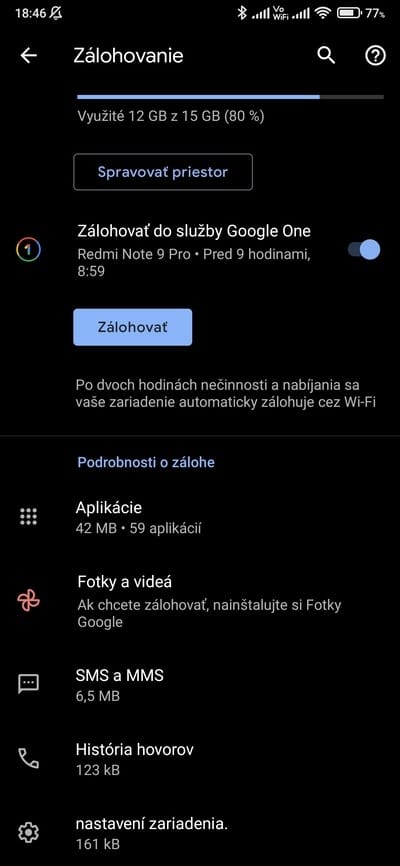
Samozrejme existuje množstvo iných služieb, ako napríklad DropBox či OneDrive. Tie sú ale často platené (ak ste ich nedostali v nejakom balíčku), prípadne ponúkajú málo úložného priestoru (v prípade DropBoxu ide o 2 GB zadarmo, OneDrive ponúka 5 GB zadarmo). Google ale ku každému účtu ponúka zadarmo až 15 GB úložného priestoru, čo je mnohonásobne viac. Určite si preto vyskúšajte viacero služieb a zistite, ktorá sa vám hodí najviac.
Pevne veríme, že zálohovanie pre vás po prečítaní tohto článku nebude problémom. Pravidelné zálohovanie rozhodne netreba podceňovať. Dnešné smartfóny ho vedia vykonať skutočne mihnutím oka a vy tak viete v prípade problému zachrániť množstvo dôležitých údajov a spomienok.







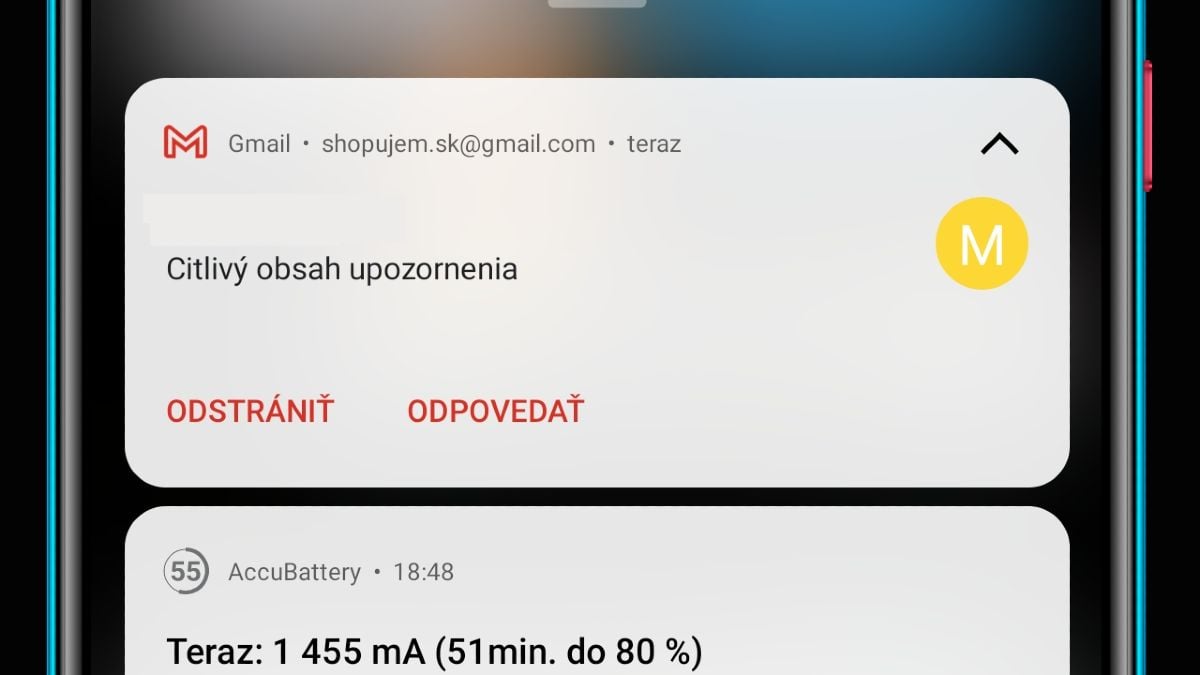















Komentáre